Для прошивки смартфонов на Android, просмотра низкоуровневой информации, а также управления загрузчиком используется режим Fastboot. Утилита для работы со смартфоном в этом режиме тоже называется Fastboot. Именно о ней мы поговорим в этой статье. Для того чтобы всё работало смартфон должен быть подключён к компьютеру по USB, желательно версии 2.0, а также находится в специальном режиме.
Дальше мы рассмотрим как пользоваться fastboot, синтаксис и возможности команды, а также как войти в этот режим и что с помощью него можно сделать. Сначала поговорим о самой команде, потом будут примеры работы с ней.
Синтаксис и опции fastboot
Синтаксис утилиты довольно простой. Сначала ей можно передать опции, затем команду, которую надо выполнить:
$ fastboot опции команда
Для многих команд опции не обязательны. Вот основные опции программы:
- -w — стереть и отформатировать раздел userdata и cache;
- -u — не стирать содержимое раздела перед форматированием;
- -l — при использовании вместе с командой devices позволяет вывести USB порт, к которому подключено устройство;
- -s — указать идентификатор или порт USB, к которому подключено устройство;
- -a, —set-active — установить активный слот.
Это далеко не все опции fastboot, а только те, которые будут использоваться в этой статье. Дальше давайте рассмотрим команды fastboot, которые вы можете использовать:
Как выйти из режима Fastboot на Xiaomi?
- update — установить обновление из zip архива update.zip;
- flashall — прошить boot, system и vendor;
- flash — прошить определённый раздел;
- flashing lock — заблокировать возможность прошивки;
- flashing lock_critical — заблокировать прошивку разделов загрузчика;
- flashing unlock_critical — разблокировать прошивку разделов загрузчика;
- flashing get_unlock_ability — проверить разрешена ли прошивка устройства;
- erase — очистить раздел;
- format — форматировать раздел;
- getvar — посмотреть значение определённой переменной;
- set_active — выбрать активный слот;
- boot — загрузить образ из файла;
- devices — список подключённых к компьютеру устройств;
- reboot — перезагрузка устройства;
- reboot bootloader — перезагрузка в режим Fastboot;
- help — вывести справку о работе программы.
Установка Fastboot в Linux
В большинстве дистрибутивов Linux вы можете установить fastboot из официальных репозиториев. Например, в Ubuntu команда установки будет выглядеть следующим образом:
sudo apt install fastboot
Однако в репозиториях может быть устаревшая версия утилиты и она не всегда будет работать с новыми версиями Android. Если вы столкнулись с такой ситуацией, следует скачать программу из официального сайта. Найдите ссылку Download platform tools for linux и кликните по ней:
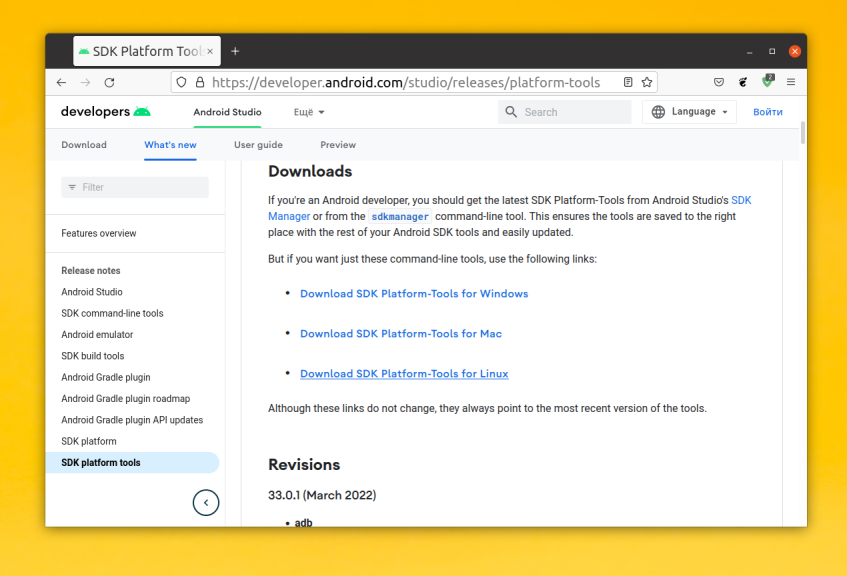
🔥 УНИВЕРСАЛЬНАЯ ИНСТРУКЦИЯ ПО ПРОШИВКЕ ТЕЛЕФОНОВ XIAOMI ЧЕРЕЗ FASTBOOT В 2022
В следующем окне надо принять лицензионное соглашение и нажать кнопку Download Android SDK Pplatfrom-Tools for Linux:
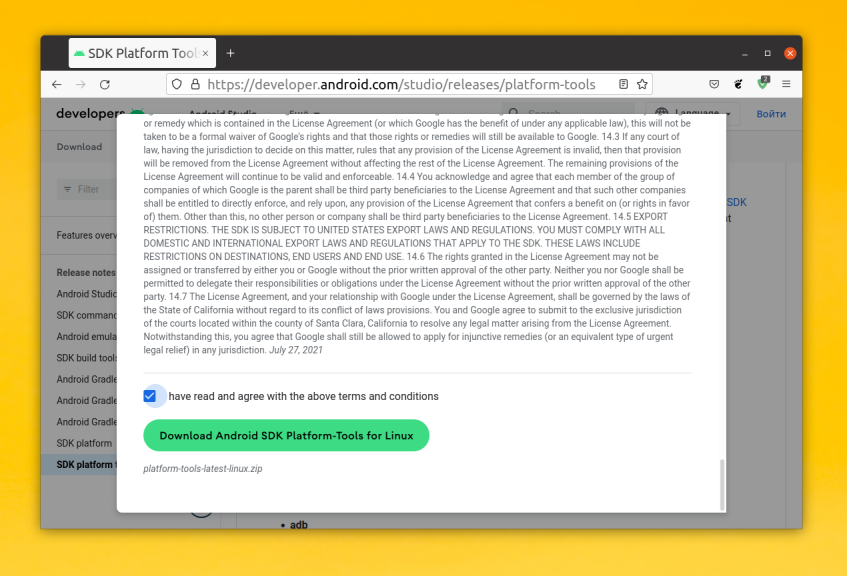
Полученный архив надо распаковать в любую папку. Например с помощью файлового менеджера там же в загрузках. В архиве содержится набор утилит для работы с Android, в том числе и fastboot:
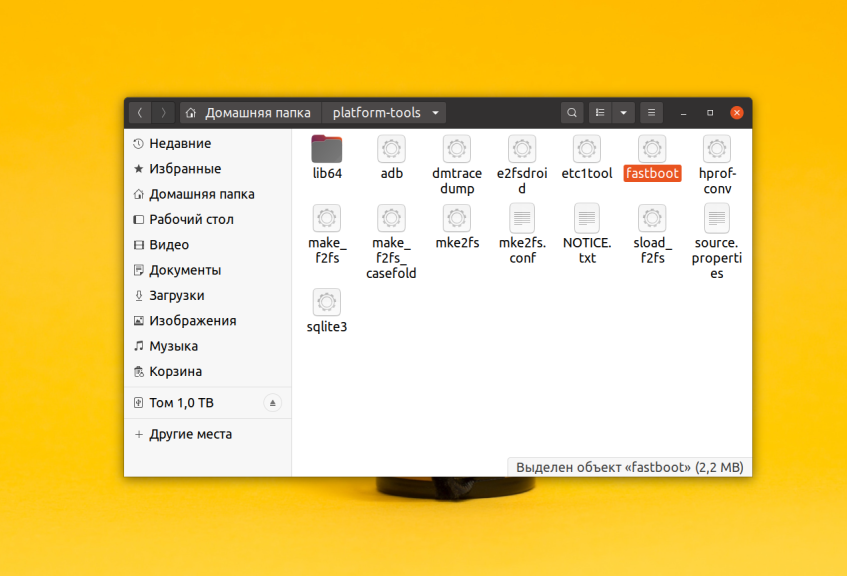
Для того чтобы пользоваться этой версией утилиты, вам надо установить её в систему или открыть терминал в текущей папке. Для открытия терминала можете кликнуть по пустому месту и в контекстным меню выбрать пункт Открыть в терминале:
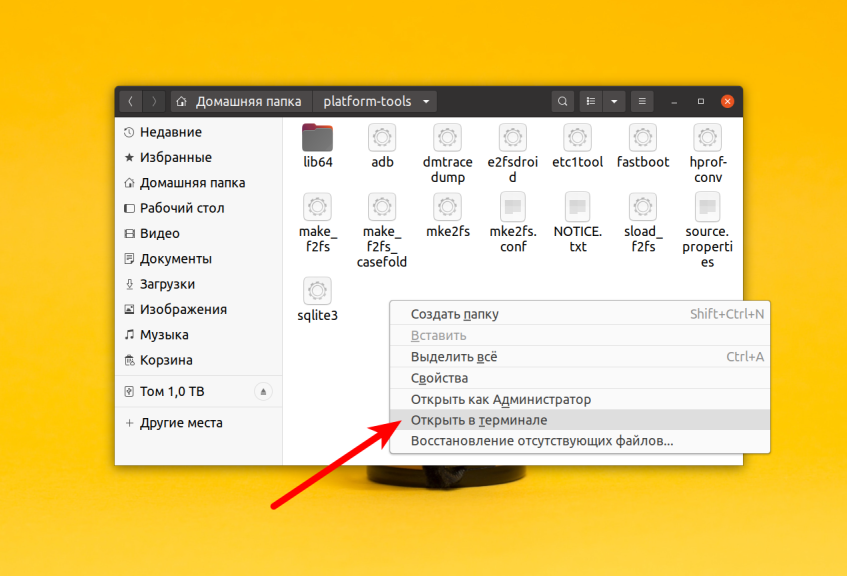
Далее команду надо выполнять так:
Например, для того чтобы узнать версию программы достаточно выполнить:
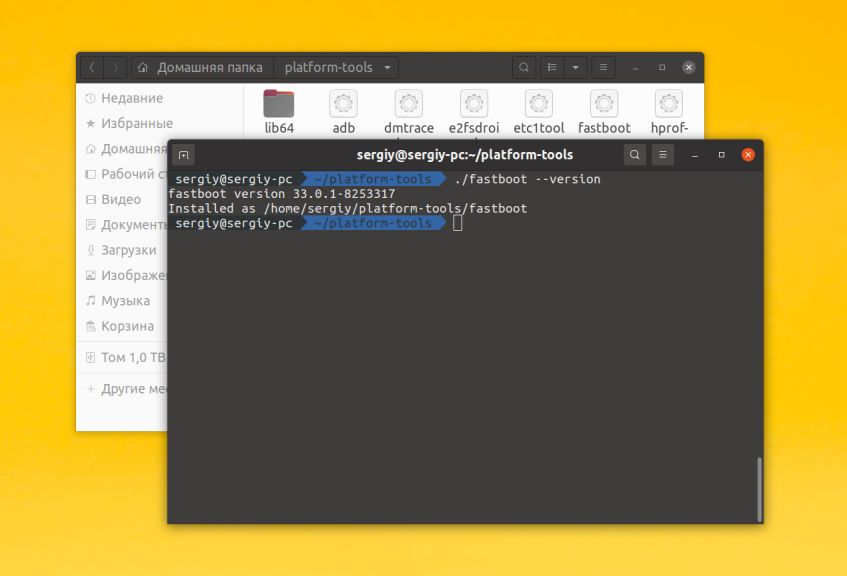
Как пользоваться Fastboot
1. Подключение смартфона
Как было сказано выше, телефон должен быть подключён к компьютеру по USB. Если у вас что-то не работает, то попробуйте подключить телефон по USB 2.0. Если порта такой версии на вашем ПК нет, то можно купить USB хаб версии 2.0, это тоже может помочь.
Затем на телефоне нужно активировать режим Fastboot. Для этого зажмите и держите клавишу громкости вниз и кнопку включения пока на экране не появится изображение разобранного робота и надпись Fastboot. После этого можно переходить к работе с программой.
2. Список устройств
Для того чтобы убедится что всё работает нужно вывести список подключённых к компьютеру устройств. Для этого используется следующая команда:
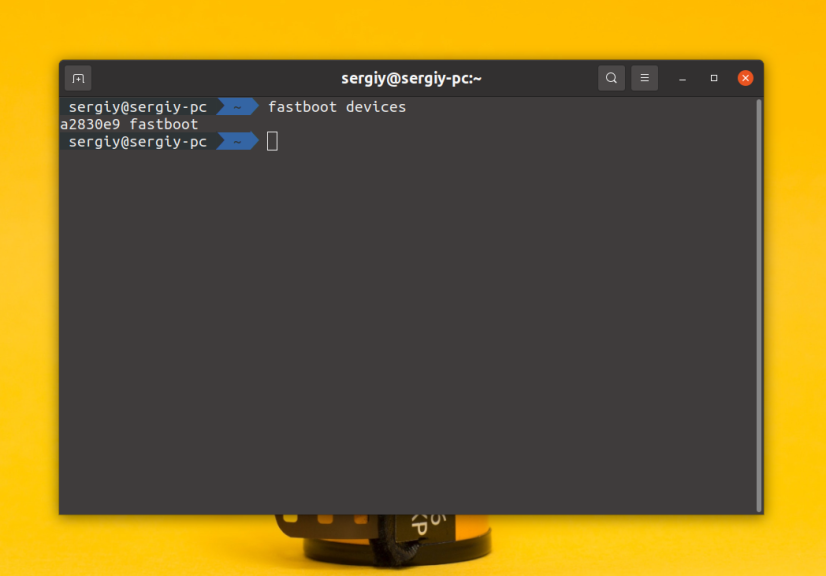
Или если вы хотите видеть к какому порту USB было подключено устройство, используйте опцию -l:
fastboot devices -l
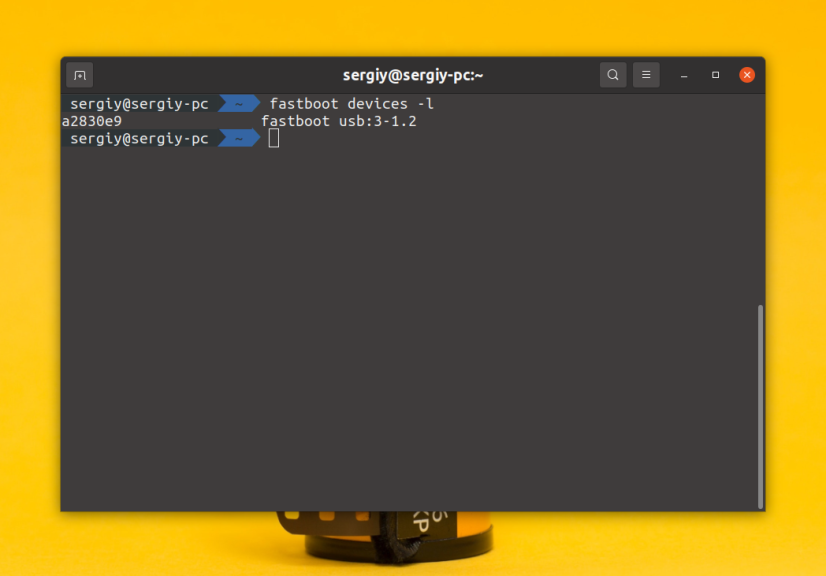
Если к компьютеру подключено одно устройство, то все команды будут выполняется для него. Если же вы подключите несколько смартфонов, то в дальнейшем можете пользоваться опцией -s для выбора нужного устройства. Ей надо передать идентификатор, полученный в одной из предыдущих команд:
fastboot -s a2830e9 getvar all
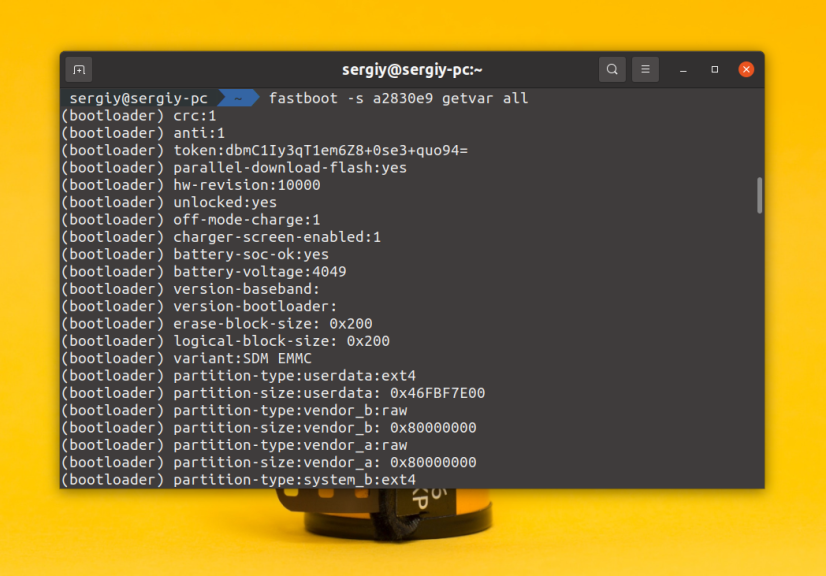
3. Информация об устройстве
С помощью команды getvar можно получить некоторую информацию о вашем устройстве. Команда выводит значение переданной ей в параметре переменной. Вот несколько интересных переменных, которые вы можете использовать:
- all — все переменные;
- product — кодовое название смартфона;
- unlocked — разблокирован ли загрузчик;
- current-slot — текущий слот;
- has-slot — поддерживаются ли слоты;
- serialno — серийный номер устройства.
Например, вот так можно вывести название смартфона, такая команда часто используется в скриптах прошивки для того чтобы убедится что это именно тот смартфон, который поддерживается скриптом:
fastboot getvar product
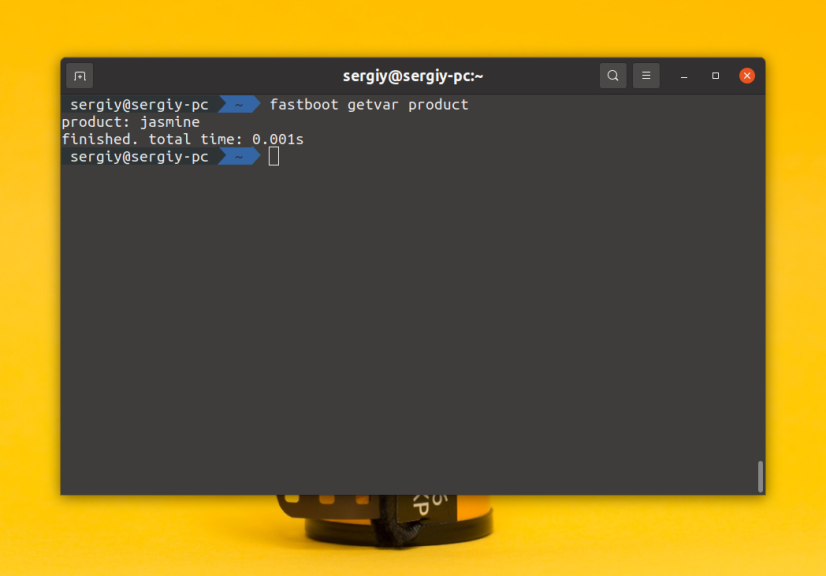
Или можно посмотреть разблокирован ли загрузчик:
fastboot getvar unlocked
О том как разблокировать загрузчик с помощью fastboot можно прочитать в этой статье.
4. Переключение слотов
В современных смартфонах, начиная с Android 8 для безопасного обновления системы используется система слотов. В памяти смартфона есть две одинаковые версии всех системных разделов. К системным разделам относятся system, boot и vendor. Это и есть слоты. Обычно они называются A и B. Один слот активен, другой же хранится на случай возникновения ошибки при обновлении.
После того, как смартфон загрузил обновление, он перезагружается и пытается его установить. Если после установки смартфон не может загрузится, то он автоматически переключается на другой слот, в котором находится рабочая система.
Посмотреть текущий слот в fastboot можно с помощью такой команды:
fastboot getvar current-slot
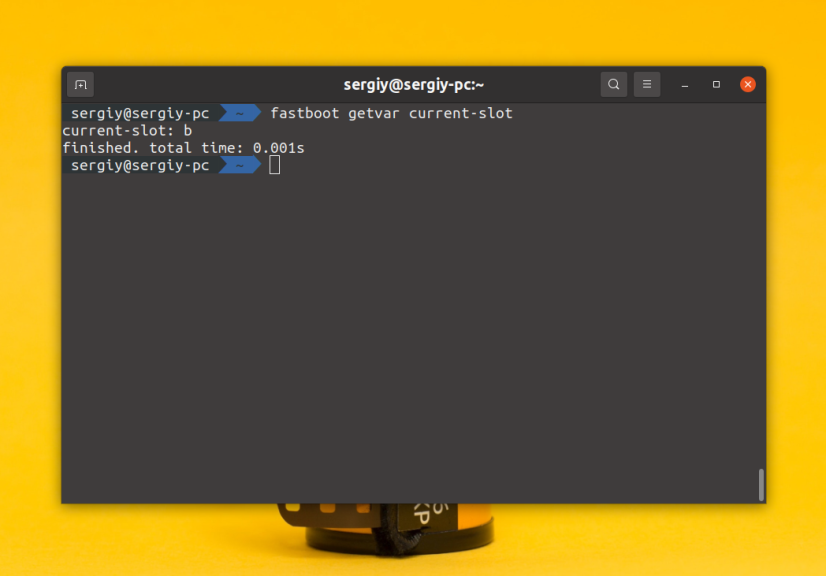
Например, в данном случае используется слот b. Для того чтобы сделать активным слот a используйте команду set_active:
fastboot set_active a
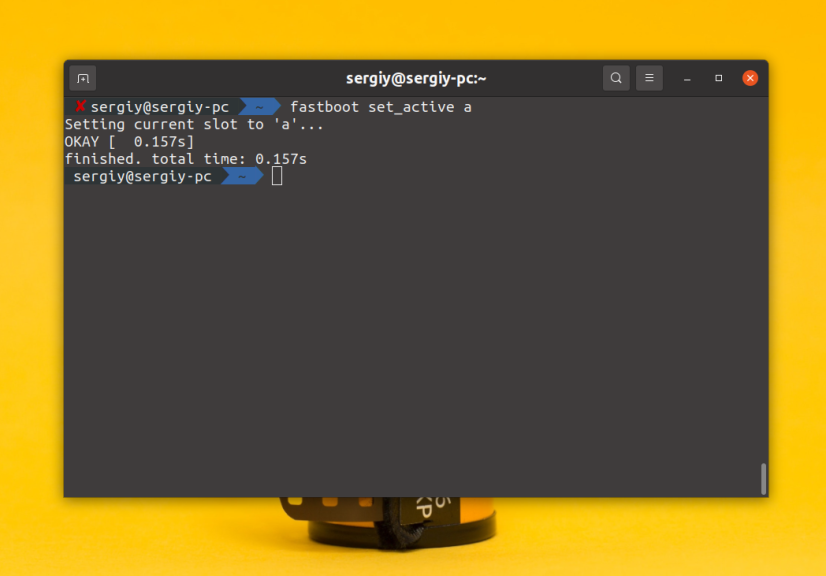
5. Очистка данных
Если вы хотите очистить пользовательские данные с телефона с помощью fastboot, то это можно сделать двумя разными способами. С помощью опции -w:
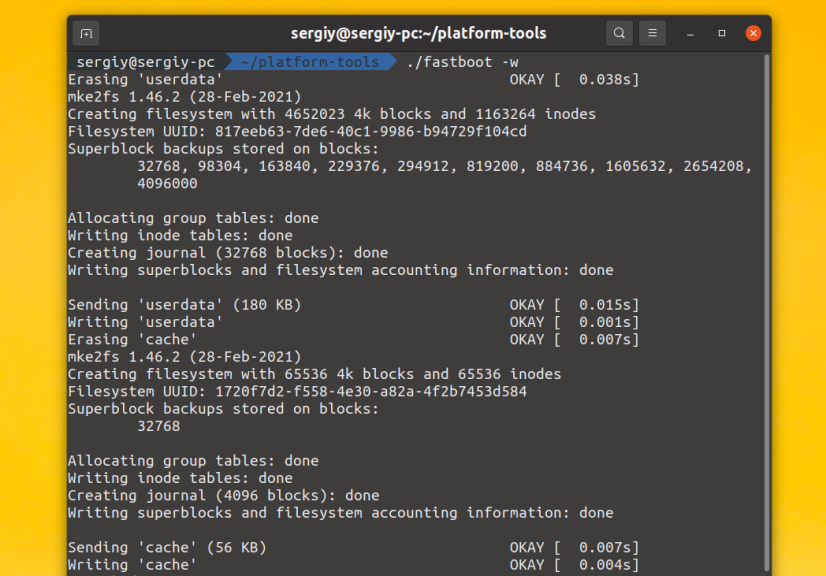
Эта команда очистит раздел userdata и cache. Или можно отдельно очистить эти разделы с помощью команды erase:
fastboot erase userdata
fastboot erase cache
Эти команды полностью стирают данные с устройства, поэтому будьте очень аккуратны.
6. Форматирование разделов
Команда format создает новую файловую систему на выбранном разделе. Например, можно отформатировать тот же раздел userdata:
fastboot format userdata
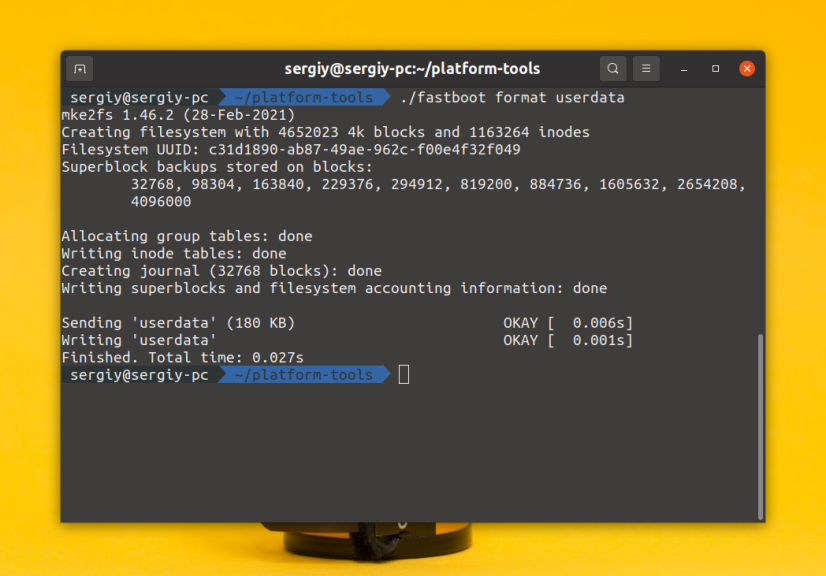
Вы можете явно указать файловую систему, в которую хотите отформатировать раздел. Например, можно выбрать f2fs:
fastboot format:f2fs userdata
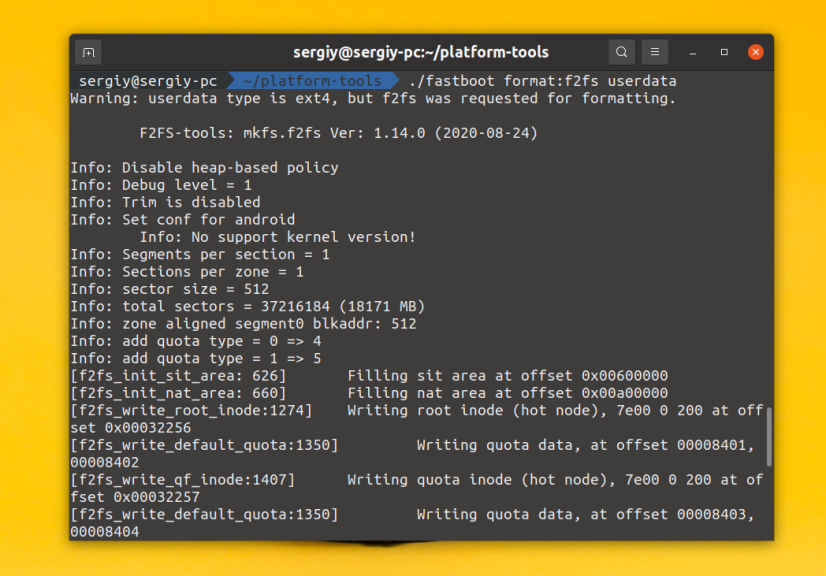
7. Прошивка
Для прошивки образа раздела на устройство используется команда flash. Прошить можно только файлы специально предназначенные для этого. Если вы попытаетесь прошить что-то другое, то можете повредить устройство. Например, вы хотите прошить образ userdata.img из вашей прошивки, тогда команда будет выглядеть вот так:
fastboot flash userdata userdata.img
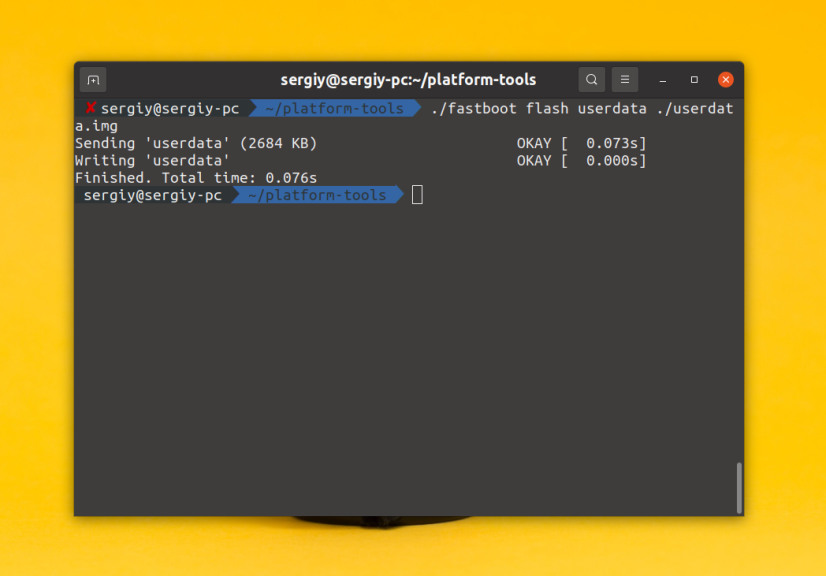
8. Перезагрузка
Самый простой способ выйти из режима fastboot — это перезагрузить устройство с помощью компьютера. Для этого выполните команду:
Также вы можете перезагрузиться обратно в режим fastboot. Для этого выполните:
fastboot reboot bootloader
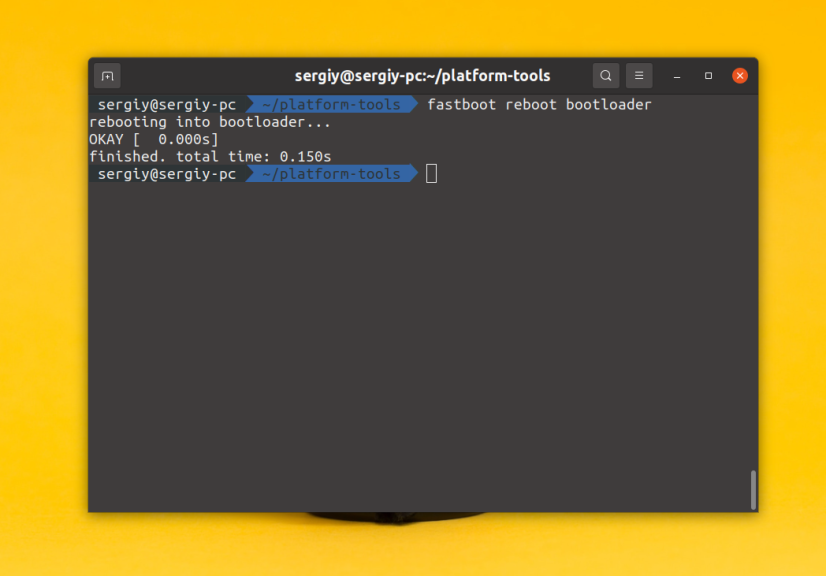
Кроме того, перезагрузить смартфон из режима Fastboot можно просто зажав кнопку включения на смартфоне. Через несколько секунд смартфон перезагрузится.
Выводы
В этой статье было рассмотрено как пользоваться fastboot. Здесь были приведены далеко не все примеры использования утилиты. Например, ещё можно загружать различные образы с помощью команды boot. Об этом вы можете прочитать в статье как установить TWRP с помощью Fastboot. Теперь вы знаете как работают скрипты прошивки смартфонов с помощью fastboot, а также сможете посмотреть информацию о своем смартфоне.
Обнаружили ошибку в тексте? Сообщите мне об этом. Выделите текст с ошибкой и нажмите Ctrl+Enter.
Источник: losst.pro
Что такое FastBoot и как его использовать?
Fastboot вместе с ADB входит в состав Android SDK — инструментальных средств для разработчиков.
В теперешнем виде это консольное приложение, которое понимает только текстовые команды и используется для управления внутренними разделами устройства. В режиме FastBoot на смартфон можно установить прошивку, ядро, рекавери и даже загрузочный раздел.
Как установить Фастбут на компьютер?
Всегда свежая версия FastBoot+ADB: Скачать 28.0.0
Чтобы установить FastBoot на компьютер под управлением ОС Windows выполняем следующие действия:
- Качаем и устанавливаем драйвера для своего смартфона с инструкции для своего смартфона или с нашего сайта .
- Создаем в корне дискаC:папку adb и распаковываем в нее скачанный архив с FastBoot+ADB. Путь к распакованным файлам должен быть C:adb.
На этом все, дальше можно приступать к различным манипуляциям со смартфоном.
Настройка Fastboot
В первую очередь на смартфоне Вам нужно войти в режим для разработчиков и активировать пункт Отладка по USB.
Подключаем смартфон к компьютеру. При этом на самом телефоне выбирайте режим «Только зарядка» или подобный ему, в зависимости от модели устройства.
Перед тем как приступить к выполнению команд нужно проверить, видит ли Fastboot смартфон.
Как проверить подключение смартфона к Fastboot?
- Создаем в папке adb на диске C: файл devices.cmd. Проверьте, чтобы файл действительно имел формат .cmd.
- Нажимаем правую кнопку мышки на файле devices.cmd и выбираем Редактировать. Откроется Блокнот. Пишем в нем следующие строки и сохраняем:
echo off adb devices pause

- Смартфон подключаем к компьютеру, если еще не сделали этого раньше и запускаем созданный devices.cmd.
- Если все сделано правильно на экране Вы увидите что-то подобное:
D:adb>devices.cmd adb devices List of devices attached HT16GV402012 device D:adb>pause Для продолжения нажмите любую клавишу . . .
После этого можно переходить к полноценному использованию Фастбут.
Если подобной информации на экране не появилось, попробуйте переустановить драйвера, смените порт USB для подключения или перезагрузите компьютер.
Если ничего не помогает и компьютер не видит устройство пишите в комментарии.
Как использовать Fastboot?
Чтобы начать пользоваться командами Fastboot заходим в нашу папку adb, зажимаем на клавиатуре Shift и удерживая ее жмем правую клавишу мыши на пустом пространстве папки. В выпадающем окне выбираем пункт Открыть окно команд.
Если у Вас Windows 10
Запускайте командную строку из адресной строки папки adb, введя команду «cmd»:

Именно в этом окне мы будем прописывать команды Fastboot для управления устройством.
Дальше нужно тщательно прописывать команды, которые мы будем публиковать в инструкциях по прошивке и получению рут прав. Для разных устройств могут быть некоторые нюансы, но команды будут использоваться одинаковые. Если Вы знаете что делать, и нужен только настроенный Fastboot можете использовать прописанные ниже команды.
Команды Fastboot
Разделы смартфона к которым можно обращаться с Fastboot:
Перед командами fastboot можно использовать ключи:
- -w стереть данные пользователя и кэш;
- -s Указать серийный номер устройства;
- -p Указать название устройства;
- -c Переопределить kernel commandline;
- -i Указать вручную USB vendor id;
- -b Указать в ручную базовый адрес kernel;
- -n Указать размер страниц nand. по умолчанию 2048.
Источник: androgoo.ru
Как прошить телефон или планшет через Fastboot

Прошивка Android, т.е. запись определенных файл-образов в соответствующие разделы памяти девайса при использовании специального Windows-софта, практически полностью автоматизирующего процесс, на сегодняшний день является не самой сложной c точки зрения пользователя процедурой. Если же использование подобного инструментария невозможно или не дает нужного результата, ситуацию спасает Fastboot.
Для того, чтобы прошить Андроид-аппарат через Fastboot, потребуется знание консольных команд одноименного режима работы девайса, а также определенная подготовка смартфона или планшета и используемого для операций ПК.
Ввиду того, что в фастбут-режиме манипуляции с разделами памяти девайса производятся фактически напрямую, при использовании нижеописанного метода прошивки требуется некоторая осторожность и внимательность. Кроме того, выполнение нижеперечисленных шагов, вероятно, следует рекомендовать только при отсутствии возможности выполнить прошивку другими способами.
Каждое действие с собственными Андроид-устройствами пользователь осуществляет на свой страх и риск. За возможные негативные последствия использования методов, описанных на данном ресурсе, администрация сайта ответственности не несет!
Подготовка
Четкое выполнение подготовительных процедур предопределяет успех всего процесса прошивки устройства, поэтому осуществление нижеописанных шагов можно считать обязательным условием перед проведением операций.
Установка драйверов
О том, как установить специальный драйвер для фастбут-режима, можно узнать из статьи:
Бэкап системы
Если существует малейшая возможность, перед прошивкой обязательно осуществляется создание полной резервной копии существующих разделов памяти устройства. Необходимые для создания бэкапа действия описаны в статье:
Загрузка и подготовка необходимых файлов
Fastboot и ADB являются взаимодополняющими друг друга инструментами из состава Android SDK. Загружаем инструментарий полностью или скачиваем отдельный пакет, содержащий только АДБ и Фастбут. Затем распаковываем полученный архив в отдельную папку на диске С.
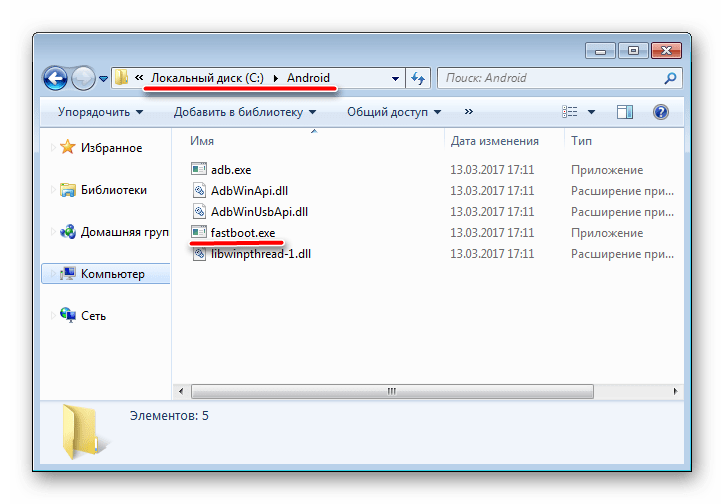
Через Fastboot возможна запись как отдельных разделов памяти Андроид-девайса, так и прошивок-обновлений целым пакетом. В первом случае понадобятся файлы-образы в формате *.img, во втором – пакет(ы) *.zip. Все файлы, которые планируются к использованию, должны быть скопированы в папку, содержащую распакованные Fastboot и ADB.
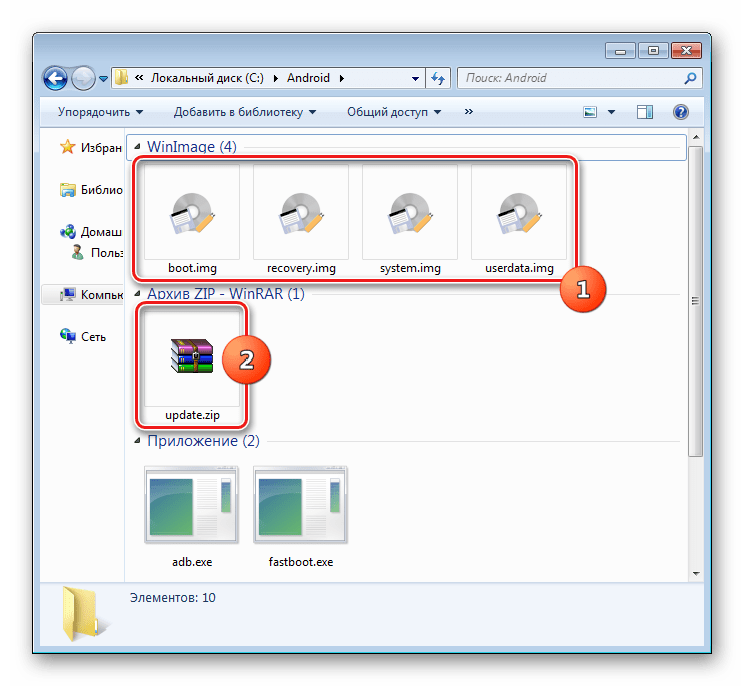
Пакеты *.zip не распаковываем, необходимо лишь переименовать загруженный файл(ы). В принципе имя может быть любым, но не должно содержать пробелов и русских букв. Для удобства следует использовать короткие имена, к примеру update.zip. Кроме прочего необходимо учитывать тот фактор, что Fastboot чувствителен к регистру букв в посылаемых командах и именах файлов. Т.е. «Update.zip» и «update.zip» для фастбут — разные файлы.
Запуск Fastboot
Поскольку Fastboot является консольным приложением, работа с инструментом осуществляется при помощи введения команд определенного синтаксиса в командную строку Windows (cmd). Для запуска Фастбут проще всего использовать следующий метод.
- Открываем папку с Фастбут, нажимаем на клавиатуре клавишу «Shift» и, удерживая ее, кликаем правой кнопкой мыши на свободной области. В раскрывшемся меню выбираем пункт «Открыть окно команд».
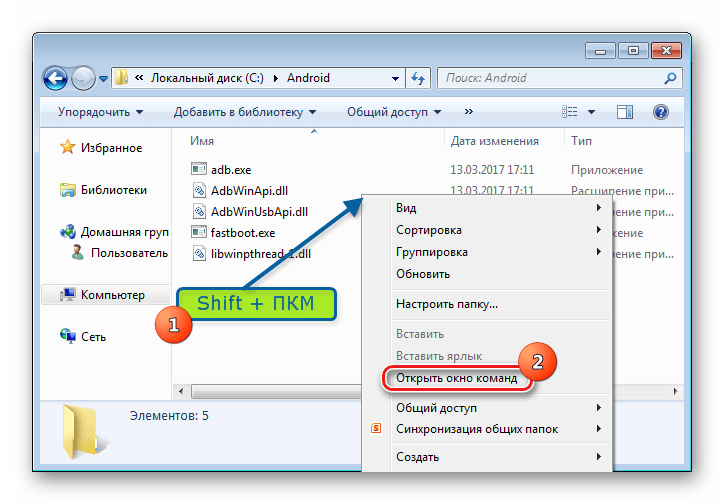
- Дополнительно. Для облегчения работы с Fastboot можно применять программу Adb Run.
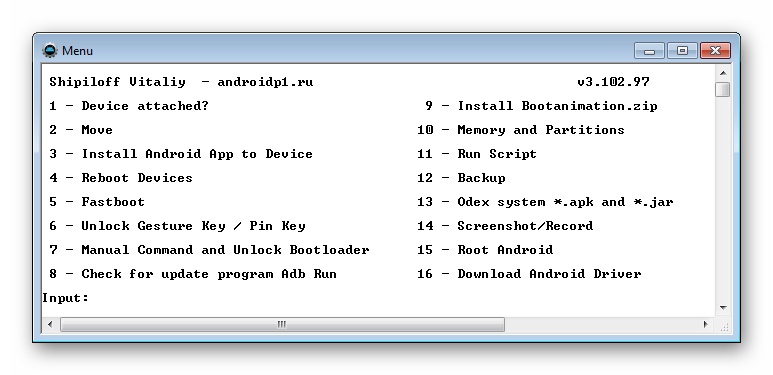
Эта надстройка позволяет производить все операции из нижеописанных примеров в полуавтоматическом режиме и не прибегать к ручному вводу команд в консоль.
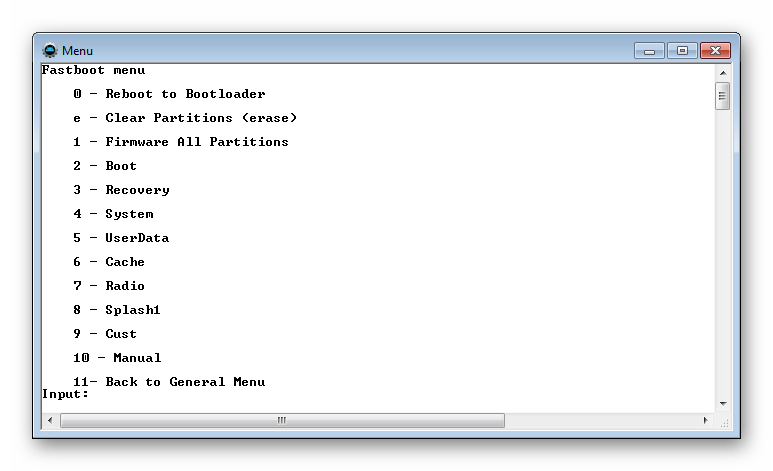
Перезагрузка девайса в режим bootloader
- Чтобы устройство принимало команды, посылаемые пользователем через Фастбут, оно должно быть перезагружено в соответствующий режим. В большинстве случаев достаточно послать в девайс со включенной отладкой по USB специальную команду через adb:
adb reboot bootloader

Устройство перезагрузится в нужный для прошивки режим. Затем проверяем правильность подключения с помощью команды:
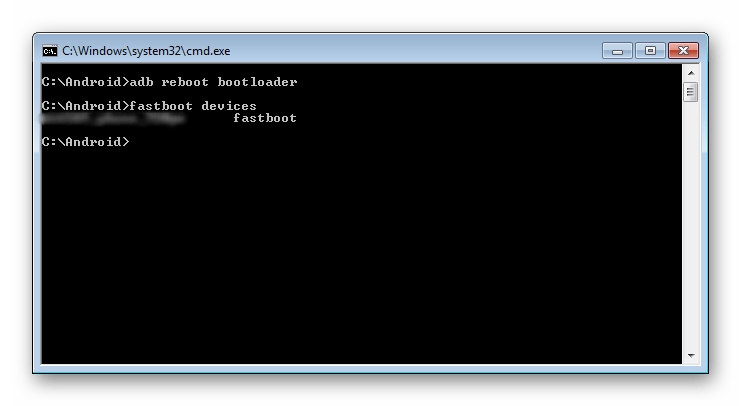
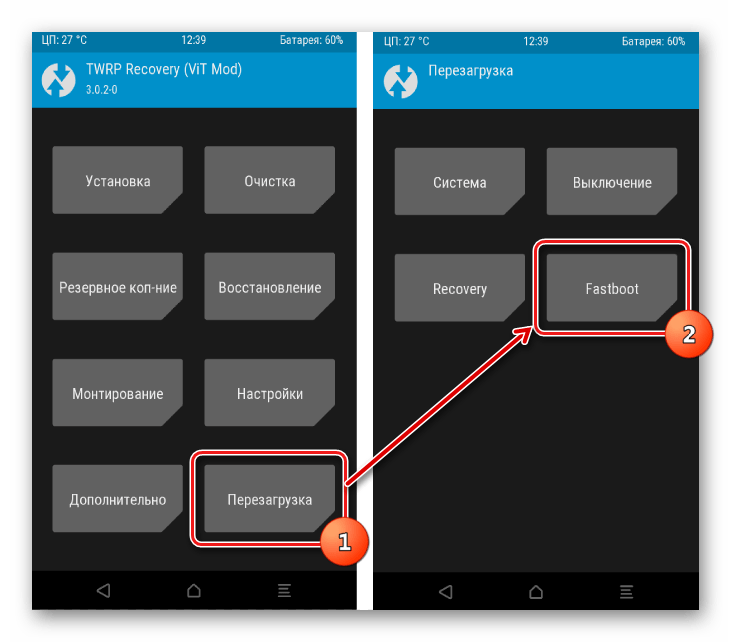
 Еще раз отметим, у других производителей методология способа входа в фастбут-режим с помощью аппаратных кнопок и их сочетаний может отличаться.
Еще раз отметим, у других производителей методология способа входа в фастбут-режим с помощью аппаратных кнопок и их сочетаний может отличаться.Разблокировка загрузчика
Производители определенного ряда Андроид-аппаратов блокируют возможность управления разделами памяти устройства через блокировку загрузчика (bootloader). Если у устройства заблокирован загрузчик, в большинстве случаев его прошивка через фастбут неосуществима.
Для проверки статуса загрузчика можно послать в устройство, находящееся в режиме fastboot и подключенное к ПК, команду:
fastboot oem device-info
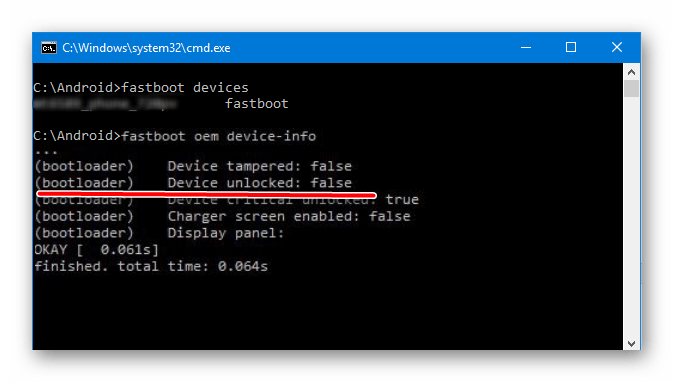
Но вновь приходиться констатировать, что данный способ выяснения статуса блокировки не универсален и отличается для устройств разных производителей. Это утверждение также касается разблокировки bootloader – методология проведения процедуры отличается для разных устройств и даже для различных моделей одного бренда.
Запись файлов в разделы памяти девайса
Завершив подготовительные процедуры, можно переходить к процедуре записи данных в разделы памяти устройства. Еще раз перепроверяем корректность загрузки файлов-образов и/или zip-пакетов и их соответствие прошиваемому устройству.